Dacă ecranul computerului începe să pâlpâie atunci când mișcați cursorul mouse-ului, această problemă poate distrage atenția.
Dacă ați repornit deja computerul, dar problema persistă, avem o serie de soluții de depanare care vă pot ajuta să remediați definitiv această problemă.
Ce cauzează pâlpâirea ecranului?
Pâlpâirea ecranului este de obicei cauzată de driverele de afișare învechite sau corupte. De aceea, actualizarea sau reinstalarea driverului de afișare este o soluție care a funcționat pentru mulți utilizatori.
Depanarea pâlpâirii ecranului la mutarea cursorului
Folosiți Alt + Tab
O metodă interesantă și rapidă de a rezolva această problemă constă în apăsând butoanele Alt și Tab pentru a comuta între programe fără a utiliza mouse-ul. Mulți utilizatori au confirmat că această soluție simplă a făcut trucul pentru ei. Încercați înainte de a vă scufunda în metode mai complexe de depanare.
Verificați driverul de afișare
După cum s-a menționat mai sus, actualizarea, reinstalarea sau derularea driverelor de afișare a făcut trucul pentru mulți utilizatori.
- Deschideți Managerul de dispozitive.
- Apoi localizați Adaptoare de afișare și extinde lista.
- Apoi, faceți clic dreapta pe driverul de afișare.
- Dacă doriți să actualizați driverul, selectați Actualizați driver-ul.
- Pentru a reinstala driverul, selectați Dezinstalați dispozitivul.

- Dacă doriți să reveniți driverul la o versiune anterioară, selectați Proprietăți. Faceți clic pe Conducător auto fila și apoi apăsați pe Derulați înapoi șoferul butonul (dacă nu este gri).

Notă: Dacă problema de pâlpâire a ecranului a apărut la scurt timp după actualizarea Windows, este posibil să doriți să derulați mai întâi driverul de afișare.
Dezinstalați aplicațiile incompatibile
De asemenea, programele incompatibile pot declanșa această problemă. Vestea bună este că acest lucru este ușor de observat. Ar trebui să observați problema de pâlpâire a ecranului la scurt timp după instalarea programelor respective.
Pentru a verifica dacă o aplicație sau un program incompatibil determină pâlpâirea ecranului, deschideți Managerul de activități apăsând Ctrl + Alt + Delete.
Dacă Managerul de activități nu pâlpâie, aceasta indică o aplicație incompatibilă care cauzează această problemă. Deci, puteți fie să actualizați, fie să dezinstalați aplicația problematică.
Dacă ați descărcat acea aplicație din Microsoft Store, deschideți Magazinul și verificați dacă există actualizări acolo.
Dacă aceasta este o aplicație terță parte care nu vine din Magazin, accesați site-ul web al biroului producătorului și verificați dacă există actualizări.
Pentru a dezinstala o aplicație, lansați Panou de control, mergi la Programe si caracteristici și selectați Dezinstalați un program.
Poti de asemenea pornire curată a computerului pentru a testa dacă ecranul încă pâlpâie cu doar un set minim de drivere și procese de sistem care rulează. Dacă nu există nicio pâlpâire a ecranului în modul de pornire curată, aceasta este cu siguranță o problemă de aplicație incompatibilă.
Dacă și Managerul de activități pâlpâie, atunci cel mai probabil aceasta este o problemă a driverului de afișare. Puteți rezolva asta folosind prima soluție.
Dezinstalați actualizările Windows și renunțați la programul Insider
Dacă această problemă a apărut după actualizarea Windows și refacerea driverului de afișare nu a funcționat, încercați să dezinstalați actualizările sistemului de operare pe care le-ați instalat recent.
- Pentru a face asta, deschideți Panou de control, Selectați Programe si caracteristici și selectați Vedeți actualizările instalate.
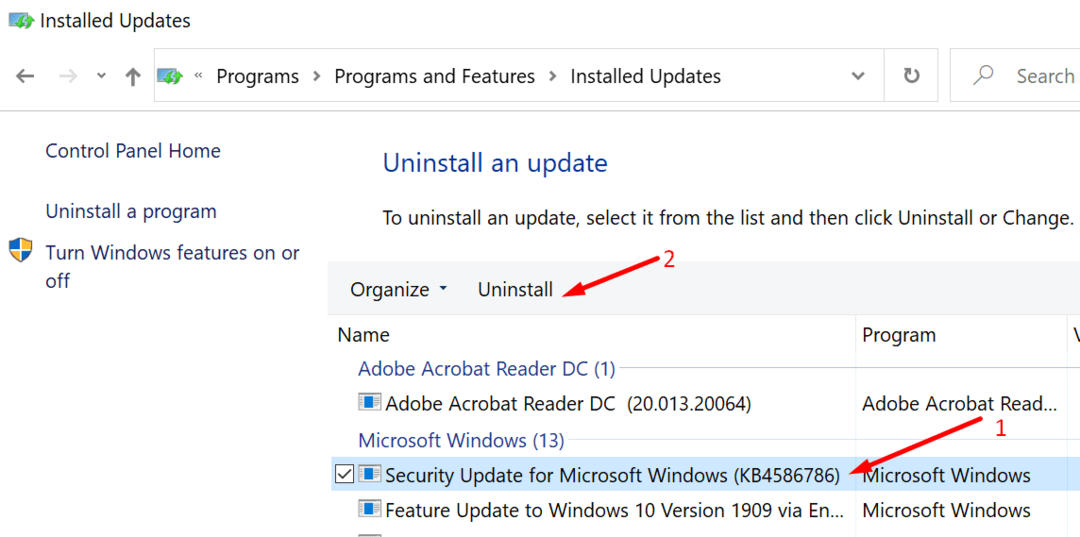
- Apoi selectați actualizările instalate recent și apăsați butonul Dezinstalează buton.
- Reporniți computerul și verificați dacă problema a dispărut.
Dacă sunteți și înscris în programul Windows Insider, poate fi o idee bună să renunțați. Specialiștii pot testa versiuni ale sistemului de operare neterminate și potențial cu erori, care uneori pot aduce probleme neașteptate.
Mergi la Setări, Click pe Actualizare și securitate, Selectați Programul Windows Insider în panoul din stânga și faceți clic pe Părăsiți programul insider.
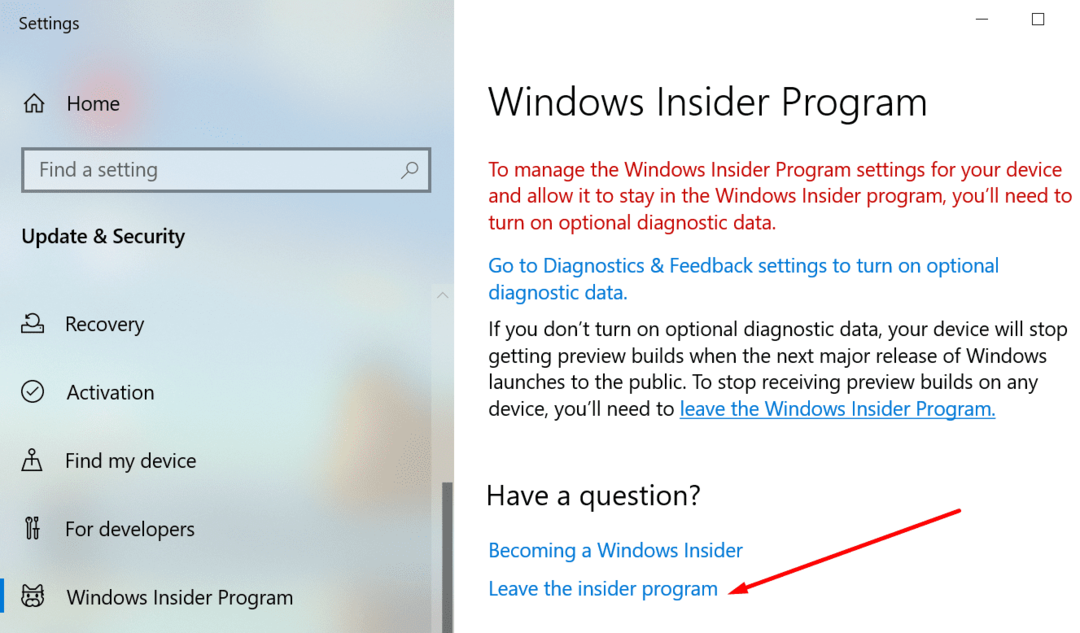
Spuneți-ne dacă ați reușit să remediați problema de pâlpâire a ecranului.